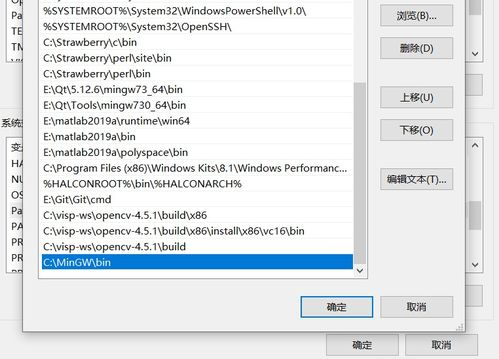windows编译安装openssl
Windows平台编译安装OpenSSL完整指南
OpenSSL是当前最流行的开源加密工具库之一,广泛应用于网络安全领域。本文将详细介绍在Windows操作系统上从源代码编译安装OpenSSL的全过程,帮助开发者构建安全的网络应用环境。
准备工作
在开始编译之前,需要做好几项准备工作。首先确保你的windows系统是64位版本,因为大多数现代开发都基于64位架构。其次需要安装Visual Studio,推荐使用2017或更高版本,它提供了必要的编译工具链。此外还需要安装Perl解释器,因为OpenSSL的配置脚本是用Perl编写的。
建议创建一个专门的工作目录,比如C:\openssl_src,用于存放源代码和编译输出。保持路径简单可以避免许多潜在问题。同时确认系统中有足够的磁盘空间,完整编译过程可能需要2GB以上的临时空间。
获取源代码
访问OpenSSL官网下载最新稳定版的源代码包。选择带有"stable"标记的版本,通常这些版本经过了充分测试。下载.tar.gz格式的压缩包,使用7-Zip等工具解压到工作目录。
解压后会看到一个包含Configure、Makefile等文件的目录结构。注意不同版本的目录结构可能略有差异,但核心文件的位置基本一致。建议在开始前快速浏览README和INSTALL文件,了解特定版本的编译要求。
配置编译环境
打开Visual Studio的开发人员命令提示符,这个工具提供了正确的环境变量设置。根据你的Visual Studio版本,可以在开始菜单中找到对应的快捷方式。使用cd命令切换到OpenSSL源代码目录。
运行以下命令配置编译参数:
perl Configure VC-WIN64A --prefix=C:\openssl这里VC-WIN64A表示编译64位版本,--prefix参数指定了安装目录。如果需要32位版本,使用VC-WIN32代替。可以添加no-shared参数来只构建静态库,或者添加no-zlib禁用压缩支持。
编译过程
配置完成后,执行nmake命令开始编译。这个过程可能需要10-30分钟,取决于你的硬件性能。编译期间会输出大量信息,通常不需要干预,除非出现错误。
常见的编译错误包括缺少Perl模块、路径包含空格或特殊字符、环境变量不正确等。如果遇到问题,首先检查是否严格按照官方文档的步骤操作。编译完成后,运行nmake test命令执行测试套件,验证编译结果是否正确。
安装与配置
测试通过后,以管理员身份运行nmake install命令,这会将OpenSSL安装到之前指定的目录。安装完成后,需要设置系统环境变量让其他程序能够找到OpenSSL。
将OpenSSL的bin目录(如C:\openssl\bin)添加到PATH环境变量中。同时新建一个OPENSSL_HOME变量指向安装根目录。这些设置可以通过系统属性中的高级设置来完成,修改后需要重启命令提示符使更改生效。
验证安装
打开新的命令提示符窗口,运行openssl version命令验证安装是否成功。正确安装后会显示版本信息。还可以运行openssl list -cipher-algorithms查看支持的加密算法列表。
为了确保OpenSSL正常工作,可以尝试生成一个测试证书:
openssl req -x509 -newkey rsa:4096 -keyout key.pem -out cert.pem -days 365 -nodes这条命令会生成一个有效期为1年的自签名证书和私钥,如果成功执行说明OpenSSL已正确安装。
常见问题解决
在实际操作中可能会遇到各种问题。如果出现"无法找到入口点"的错误,可能是因为VC运行库版本不匹配,尝试安装最新的Visual C++可再发行组件包。当遇到权限问题时,确保以管理员身份运行命令提示符。
对于链接错误,检查是否所有中间步骤都成功完成。有时清理后重新编译可以解决问题:
nmake clean
nmake如果需要在多台机器上部署,可以考虑将编译好的OpenSSL打包分发,避免重复编译过程。
应用场景
成功安装OpenSSL后,你可以用它为各种应用添加加密功能。Web服务器如Apache和Nginx可以使用它提供HTTps服务;开发人员可以调用它的API实现数据传输加密;系统管理员可以用它生成和管理数字证书。
OpenSSL还提供了丰富的命令行工具,用于测试SSL/TLS连接、分析证书、加密文件等。掌握这些工具能显著提高处理加密相关任务的效率。
通过本文的步骤,你应该已经成功在Windows系统上编译安装了OpenSSL。这个过程虽然有些复杂,但理解每个步骤的意义后,就能灵活应对各种定制需求。保持OpenSSL的及时更新,可以确保你的应用始终使用最新的安全技术。
相关文章
- 新电脑激活Windows后能否退货-完整政策解析与操作指南
- 灵越7590安装Windows蓝屏问题-原因分析与解决方案
- Windows系统Jenkins安装,持续集成环境搭建-完整指南
- Netgear R7000恢复出厂设置后如何安装Windows系统-完整操作指南
- Windows管理员用户名修改指南:本地与在线账户完整教程
- Windows10教育版激活方法详解-五种合规解决方案全指南
- Windows更改CUDA安装路径:完整配置指南与避坑技巧
- Windows 10 Pro是什么意思-专业版操作系统深度解析
- Windows 10 LTSC安装商店无权限-完整解决方案指南
- 神舟战神新机Windows激活指南-从密钥验证到故障排除